2 Επαληθευμένοι τρόποι συμπίεσης αρχείων M2TS σε Windows και Mac
Η μορφή M2TS είναι μια μορφή βίντεο που εγγράφεται από βιντεοκάμερες AVCHD. Είναι πάντα μεγάλο και δεν είναι συμβατό με τις περισσότερες συσκευές αναπαραγωγής πολυμέσων και συσκευές. Επομένως, αν ηχογραφήσετε κάποιο ταξιδιωτικό υλικό και θέλετε να τα παίξετε στο τηλέφωνο ή τον υπολογιστή σας, πρέπει να το κάνετε συμπιέστε τα αρχεία M2TS σε πιο δημοφιλείς μορφές. Αυτό το άρθρο σας παρέχει 2 επαγγελματικά εργαλεία συμπίεσης που σας επιτρέπουν να μειώσετε το μέγεθος των αρχείων M2TS και να τα μετατρέψετε σε άλλες μορφές.
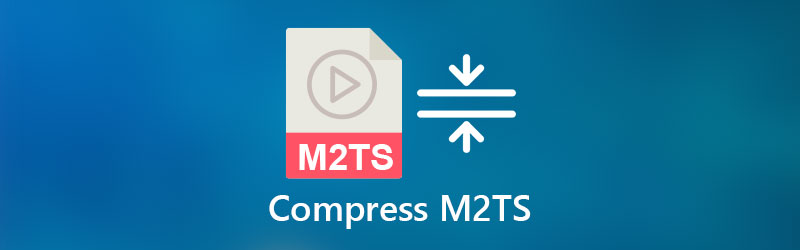
ΠΕΡΙΕΧΟΜΕΝΟ ΣΕΛΙΔΑΣ
Μέρος 1. Πώς να συμπιέσετε αρχεία M2TS και να μετατρέψετε σε MP4 διατηρώντας παράλληλα καλή ποιότητα
Μπορείτε να συμπιέσετε αρχεία M2TS σε μορφές MP4, ώστε να μπορούν να ανοίξουν στις περισσότερες συσκευές. Βίντμορ Μετατροπέας βίντεο είναι ένα επαγγελματικό εργαλείο για τη συμπίεση αρχείων M2TS σε άλλες μορφές. Οι ευέλικτες δυνατότητες της εργαλειοθήκης σας παρέχουν συμπιεστή υψηλής ποιότητας για τη συρρίκνωση των αρχείων M2TS και τη διατήρηση της ποιότητας των αρχικών αρχείων.
- Μειώστε τα αρχεία M2TS και μετατρέψτε τα σε άλλες μορφές με ένα κλικ.
- Προσαρμόστε τις παραμέτρους βίντεο και ήχου των αρχείων βίντεο M2TS για να διατηρήσετε την ποιότητα.
- Η επιτάχυνση υλικού και η βελτιστοποίηση επεξεργαστών πολλαπλών πυρήνων μπορούν να συμπιέσουν και να επεξεργαστούν αρχεία M2TS με υψηλή ταχύτητα.
- Διαυγές, ασφαλές και σταθερό στη χρήση.
Βήμα 1. Μετά τη λήψη και την εκκίνηση του Vidmore Video Converter, πρέπει να κάνετε κλικ στο Εργαλειοθήκη στη διεπαφή. Στη συνέχεια, κάντε κλικ στο Συμπιεστής βίντεο μέσα σε αυτό. Για να προσθέσετε αρχεία M2TS, πρέπει να κάνετε κλικ στο + στη διεπαφή. Μπορείτε να επιλέξετε αρχεία στο αναδυόμενο παράθυρο.

Βήμα 2. Στη συνέχεια, μπορείτε να αλλάξετε τις παραμέτρους του βίντεο, συμπεριλαμβανομένων της συμπιεστότητας, της μορφής εξόδου, της ανάλυσης και του ρυθμού bit. Πρέπει να κάνετε κλικ στο Μορφή πεδίο και επιλέξτε MP4 στο μενού. Για να προσαρμόσετε τη συμπιεσιμότητα, μπορείτε να μειώσετε το μέγεθος των αρχείων.

Βήμα 3. Μπορείτε να ρυθμίσετε το φάκελο για να αποθηκεύσετε τα αρχεία εξόδου πριν από τη συμπίεση. Κάντε κλικ στο Αποθήκευση σε πεδίο και μπορείτε να επιλέξετε το φάκελο στα παράθυρα αναζήτησης. Στη συνέχεια, μπορείτε να κάνετε κλικ στο Συμπιέζω κουμπί για να ξεκινήσει η συμπίεση. Η διαδικασία διαρκεί λίγα λεπτά και μπορείτε να βρείτε τα αρχεία MP4 στο φάκελο.
Το Vidmore Video Converter είναι ένας ισχυρός συμπιεστής που μπορείτε να χρησιμοποιήσετε για να μειώσετε το M2TS και να τον μετατρέψετε σε αρχεία MP4. Μπορείτε επίσης να το χρησιμοποιήσετε συμπίεση MPEG, ASF ή άλλα αρχεία βίντεο.
Μέρος 2. Τρόπος συμπίεσης αρχείων M2TS δωρεάν
Αν θέλετε να βρείτε ένα εύκολο και ελαφρύ εργαλείο για τη συμπίεση του M2TS στο διαδίκτυο, μπορείτε να δοκιμάσετε το Vidmore Δωρεάν διαδικτυακός συμπιεστής βίντεο. Χρειάζεστε μόνο ένα πρόγραμμα περιήγησης για να ολοκληρώσετε ολόκληρη τη διαδικασία. Και μπορείτε επίσης να προσαρμόσετε τις μορφές για να αποθηκεύσετε αρχεία βίντεο σε δημοφιλείς μορφές όπως MKV και MP4.
- Γρηγορότερα από άλλους διαδικτυακούς συμπιεστές για να ολοκληρώσετε τη συμπίεση.
- Σας επιτρέπει να συμπιέσετε πολλά βίντεο M2TS με δυνατότητα συμπίεσης παρτίδας.
- Πρόσβαση σε όλες τις λειτουργίες δωρεάν.
Βήμα 1. μεταβείτε στο δικτυακός τόπος δωρεάν διαδικτυακού συμπιεστή βίντεο. Μπορείτε να κάνετε κλικ στο Συμπίεση τώρα για να προσθέσετε αρχεία M2TS στο παράθυρο.

Βήμα 2. Στη συνέχεια, μπορείτε να επιλέξετε το μέγεθος και τη μορφή εξόδου στην οθόνη. Μπορείτε να σύρετε την τελεία για να προσαρμόσετε το μέγεθος. Επίσης, κάντε κλικ στο Μορφή πεδίο για να επιλέξετε μορφές εξόδου. Μπορείτε επίσης να αλλάξετε ανάλυση και ρυθμό bit.

Βήμα 3. Για να ξεκινήσετε τη συμπίεση, μπορείτε να κάνετε κλικ στο Συμπιέζω κουμπί. Στη συνέχεια, μπορείτε να βρείτε τα αρχεία εξόδου στο φάκελο.
Μέρος 3. M2TS εναντίον MP4
| M2TS | MP4 | |
| Χρήση μορφής | Δημιουργήστε υψηλής ποιότητας βίντεο εγγραφής AVCHD και Blu-ray | Περιέχετε δεδομένα πολυμέσων και ροή στο Διαδίκτυο |
| Κωδικοποιητές ήχου και βίντεο | Κωδικοποιητής βίντεο MPEG-4 AVC / H.264 και κωδικοποιητής Dolby Digital AC-3 | Κωδικοποιητής βίντεο MPEG-4 AVC / H.264 και κωδικοποιητής ήχου MPEG-4, AAC-LC |
| Συμβατότητα | Συμβατό μόνο με λίγους παίκτες όπως VLC, Windows Media Player, Picture Motion Browser | Συμβατό με σχεδόν όλα τα προγράμματα αναπαραγωγής πολυμέσων, πλατφόρμες και συσκευές |
| Ποιότητα βίντεο | Βίντεο υψηλής ανάλυσης | Χαμηλότερη ποιότητα σε σύγκριση με τα αρχεία M2TS |
Μέρος 4. Συχνές ερωτήσεις για συμπίεση βίντεο M2TS
1. Πώς να συμπιέσετε αρχεία M2TS στο MPEG-2;
Μπορείτε να χρησιμοποιήσετε το Vidmore Video Converter για να πραγματοποιήσετε τη συμπίεση. Υποστηρίζει διάφορες μορφές MPEG-2, συμπεριλαμβανομένων MPG, MPEG, MOD, TOD κ.λπ. Απλώς προσαρμόστε τη μορφή στη διεπαφή πριν από τη συμπίεση. Επιπλέον, ο Vidmore Video Converter σας επιτρέπει να το κάνετε συμπίεση και μετατροπή βίντεο M2TS σε MKV, MOV, MP4 και πολλές άλλες μορφές.
2. Πώς μπορώ να κόψω τα αρχεία βίντεο M2TS;
Μπορείτε να χρησιμοποιήσετε έναν επαγγελματικό επεξεργαστή βίντεο για να κόψετε τα αρχεία M2TS. Το Vidmore Video Converter διαθέτει επίσης δυνατότητα κοπής. Σας επιτρέπει να κόψετε εύκολα τα βίντεό σας ρυθμίζοντας το σημείο έναρξης και λήξης στο χρονοδιάγραμμα.
3. Πόσος χρόνος χρειάζεται για τη συμπίεση αρχείων M2TS στο MP4;
Εξαρτάται από το μέγεθος του αρχείου M2TS. Συνήθως, το Vidmore Video Converter και το Free Online Video Compressor μπορούν να ολοκληρώσουν 500MB αρχεία σε 2 λεπτά.
συμπέρασμα
Αυτό το άρθρο παρέχει λύσεις για πώς να συμπιέσετε αρχεία M2TS. Μπορείτε να χρησιμοποιήσετε το Vidmore Video Converter για να συρρικνώσετε και να μετατρέψετε αρχεία M2TS σε MP4. Οι ευέλικτες λειτουργίες του σάς επιτρέπουν να διατηρείτε την ποιότητα του βίντεο M2TS. Εάν δεν θέλετε να εγκαταστήσετε το λογισμικό στον υπολογιστή σας, μπορείτε επίσης να χρησιμοποιήσετε την ηλεκτρονική υπηρεσία, όπως το Vidmore Free Online Video Compressor για να σας βοηθήσει να πραγματοποιήσετε τη συμπίεση M2TS online δωρεάν.
Συμβουλές βίντεο
-
Συμπίεση βίντεο σε
-
Λύσεις MTS/M2TS
-
Συμπιεστής βίντεο


